


在使用 Windows 11 笔记本电脑的过程中,截图是一个常用的功能,可以方便地捕捉屏幕上的内容并保存为图片。然而,有些用户可能会遇到一个问题,即按下键盘上的 "PrtSc" 键并不能成功进行截图。如果您也遇到了这个问题,不要担心,本文将向您介绍如何解决在 Windows 11 笔记本电脑上无法使用 "PrtSc" 键进行截图的问题。
具体方法如下:
1、点击屏幕左下角的"开始"按钮,选择菜单中的"设置"。
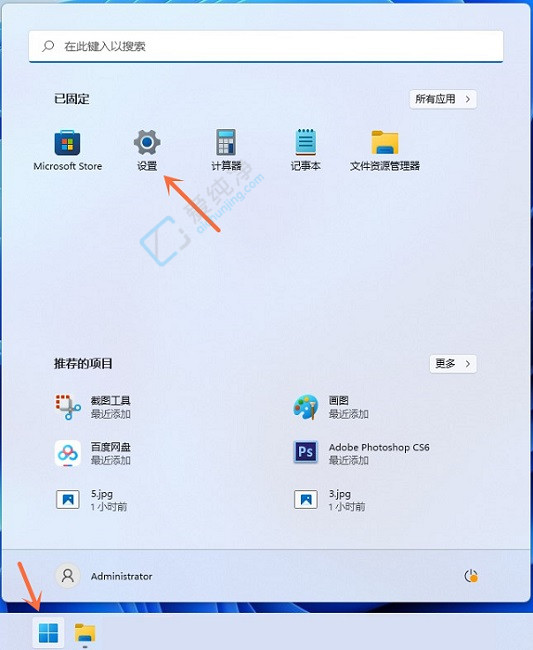
2、在新界面中,点击左侧栏的"辅助功能"选项,然后选择右侧的"键盘"。
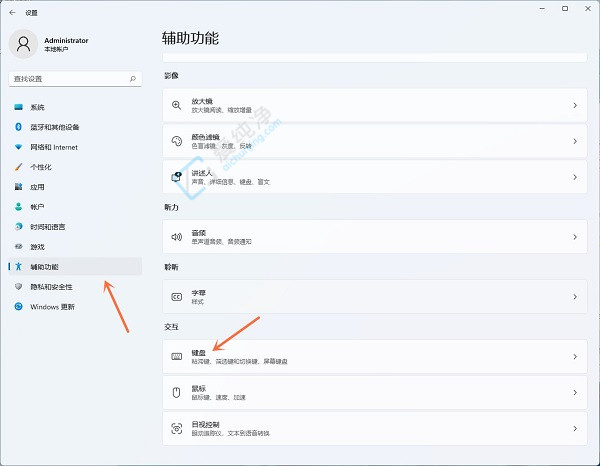
3、找到右侧的"使用打印屏幕按钮打开屏幕截图",将开关按钮打开即可。
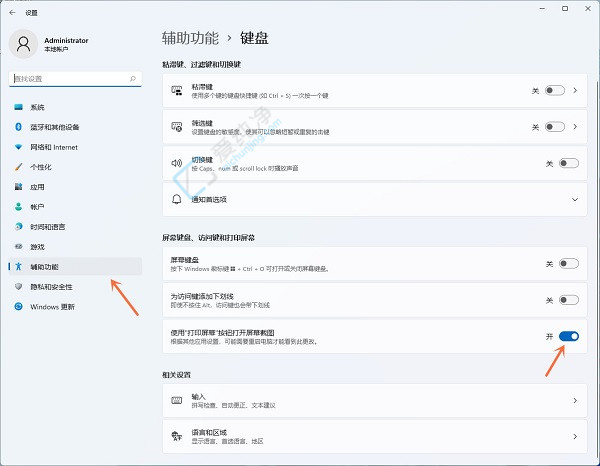
通过本文所提供的方法,您应该能够解决在Windows 11笔记本电脑上按下PrtSc键无法截图的问题。希望本文所提供的方法能够帮助您解决无法截图的问题,并使您能够方便地进行屏幕截图。祝您愉快地使用Windows 11!
| 留言与评论(共有 条评论) |